Chi trasferisce file via Internet, utilizzando email, servizi di Web storage, sistemi P2P o quant’altro, sa che quando vi sono file di grandi dimensioni da caricare online sono davvero dolori. Non solo ci vuole molto tempo, ma spesso i servizi presentano delle limitazioni sulle dimensioni massime dei file da trasferire. Ad esempio, Gmail non consente di inviare email con allegati più grandi di 25 MB.
Bisogna dunque trovare una soluzione che, in modo veloce, permetta di rispettare i limiti imposti, senza però rinunciare all’upload.
FileDivider è lo strumento giusto. Interfaccia semplice e intuitiva, per consentire a chiunque di suddividere un file di grandi dimensioni in porzioni più piccole, secondo le esigenze. Chi riceverà poi il file dovrà usare il medesimo tool per ricomporlo, ancora una volta con un semplice clic.
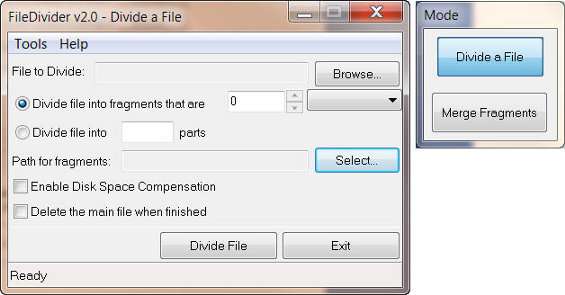
Dopo l’installazione compare l’interfaccia priva di fronzoli, ma efficace nello scopo. Infatti l’utente non si trova disorientato e può iniziare ad utilizzare immediatamente l’applicativo. Così è sufficiente un clic su Browse per individuare il file da dividere. In seguito, si può scegliere se tagliare il file in base ad una dimensione massima che può essere stabilita nell’opzione Divide file into fragments that are oppure se dividerlo in un certo numero di parti predefinito nell’opzione Divide file into . Nel caso si scelga la prima opzione, dal menù a tendina si potrà selezionare anche l’unità dimensionale.
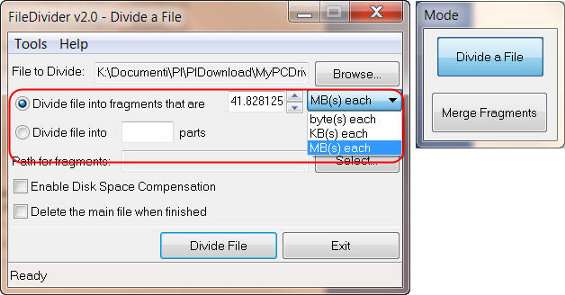
Bisogna poi indicare il percorso di destinazione dei frammenti, cliccando sul Select in corrispondenza del campo Path for fragments . Infine con un clic su Divide File FileDivider si mette all’opera.
I differenti frammenti saranno nella cartella di destinazione impostata e potranno poi essere inviati come meglio si crede.
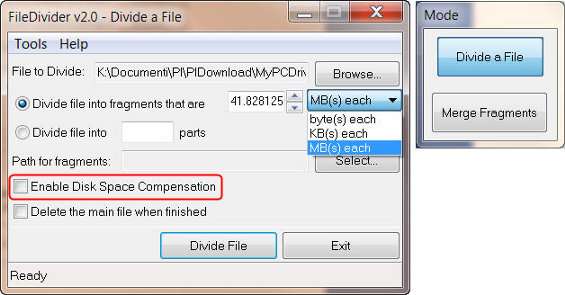
Un’opzione molto interessante è data dal comando Enable Disk Space Compensation . Il sistema di compensazione dello spazio su disco (DSC) è una caratteristica unica in questa tipologia di programmi e permette di dividere o unificare i file anche quando non si ha spazio disponibile su disco fisso. Questa funzionalità è un’ancora di salvezza per tutte le volte che si hanno su dischi pieni dati troppo grandi per poterli masterizzare, ma che si vorrebbero copiare per sempre su unità flash o di rete.
L’applicativo supporta ovviamente anche il processo contrario, per cui i differenti frammenti possono essere ricomposti in un file unico. Per far ciò, bisogna cliccare sul pulsante Merge Fragments nella finestra Mode e accedere così all’interfaccia di merging.
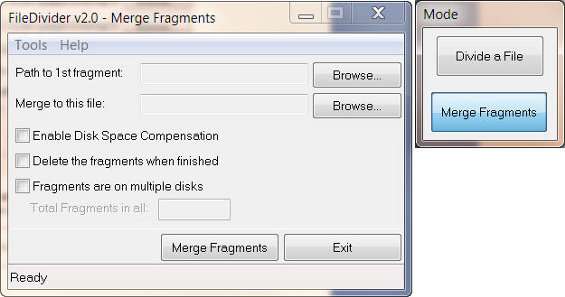
Qui, si deve scegliere ( Browse ) il percorso nel quale è presente il file capofila delle differenti parti, poi bisogna indicare ( Browse ) il percorso di destinazione del file unico ed infine cliccare su Merge Fragments .
Il risultato sarà il file originario nella sua interezza.